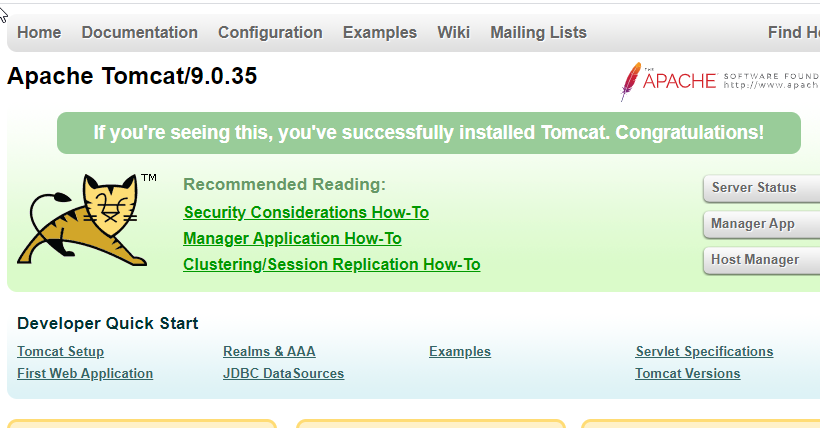阿里云系统环境:Ubuntu 18.04 64位
ssh远程连接工具:Xshell6(如何连接此处不讨论)
一》java jdk安装及环境配置
1.更新apt-get命令
apt-get -y update
2.卸载openjdk 并下载Oracle jdk1.8(直接使用openjdk也可以,这里不考虑)
sudo apt-get remove openjdk*
jdk下载地址:https://www.oracle.com/java/technologies/javase-jdk8-downloads.html
我下载的是jdk-8u251-linux-x64.tar.gz (官网下载需注册账号,免费)
注意:这里必须要下载与linux版本相对应的jdk版本,否则像我之前下载的是jdk-8u251-linux- arm64-vfp-hflt.tar.gz ,一切就绪后出现错误:

干脆卸载重装(以下为网友提供完全卸载jdk方法)
1)移除所有 Java相关包 (Sun, Oracle, OpenJDK, IcedTea plugins, GIJ)
apt-cache search java | awk '{print($1)}' | grep -E -e '^(ia32-)?(sun|oracle)-java' -e '^openjdk-' -e '^icedtea' -e '^(default|gcj)-j(re|dk)' -e '^gcj-(.*)-j(re|dk)' -e 'java-common' | xargs sudo apt-get -y remove
apt-get -y autoremove
2)清除配置信息
dpkg -l | grep ^rc | awk '{print($2)}' | xargs sudo apt-get -y purge
3)清除java配置及缓存
bash -c 'ls -d /home/*/.java' | xargs sudo rm -rf
- 手动清除JVMs
rm -rf /usr/lib/jvm/*
我是直接用FileZila将之前创建的java目录删掉重来了
3.安装Oracle jdk
将下载好的tar.gz文件上传到想存放的目录(我放在/usr/java)
我是直接在/usr下新建java目录,用FileZilla将之前下载的tar.gz拖放到/usr/java下
使用tar命令解压,指定解压后放在/usr/java目录下,解压完成会生成jdk1.8.0_251文件夹
tar -xzvf /usr/java/jdk-8u251-linux-x64.tar.gz -C/usr/java
4.设置环境变量
sudo vim /etc/profile
输入i进行编辑,末尾添加
export JAVA_HOME=jdk路径 //我的jdk路径是/usr/java/jdk1.8.0_251
export JRE_HOME=jdk路径/jre
export CLASSPATH=.:${JAVA_HOME}/lib:${JRE_HOME}/lib
export PATH=${PATH}:${JAVA_HOME}/bin:${JRE_HOME}/bin
编辑完按Esc建,:wq退出保存
最后 source /etc/profile 使配置生效
5.用命令java -version进行结果检测(也可以用java和javac检查环境是否配置成功)

二》tomcat安装配置
1. 下载tomcat tar.gz包
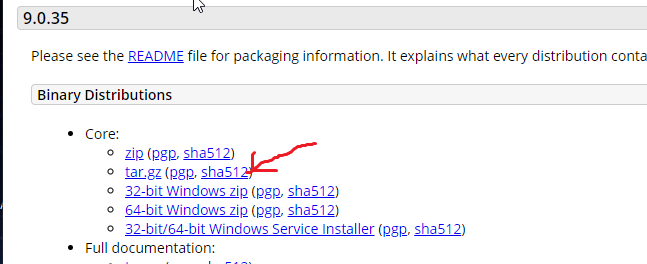
将下载好的tar.gz文件上传到远程服务器(我下载的是apache-tomcat-9.0.35 .tar.gz,上传到/opt下)
2. 用tar命令将tar.gz文件解压到/usr/local(别的也可以),解压完会生成apache-tomcat-9.0.35目录,为了方便记忆我是直接在FileZilla上将其重命名为tomcat9了
tar -xzvf /opt/apache-tomcat-9.0.35.tar.gz -C/usr/local
3. 配置安全组规则;tomcat默认端口为8080,这里我们去阿里云ecs实例配置安全组规则,开放8080端口,具体操作这里暂不讨论。
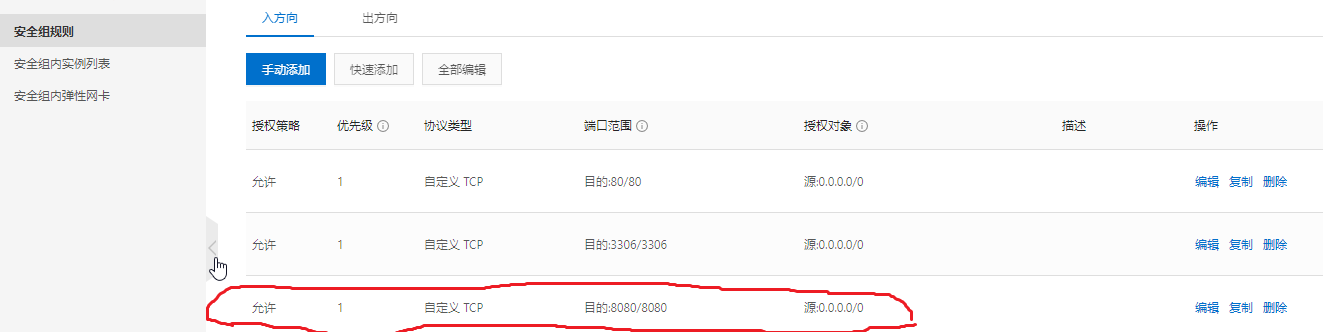
-
开放端口(开放端口后防火墙打开并不影响端口访问,可用firewall-cmd --state查看防火墙状态验证,防火墙关闭可能存在隐患)
/sbin/iptables -I INPUT -p tcp --dport 8080 -j ACCEPT
启动tomcat服务,这里我是去tomcat bin目录下启动的
/usr/local/tomcat9/bin/startup.sh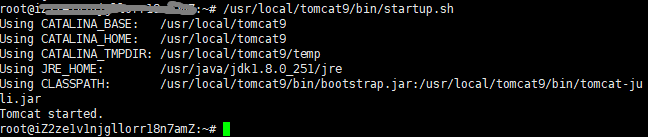
6.浏览器输入http:服务器ip:8080访问,如果看到一只小猫,那么你就成功了